用golang+vue+mysql全栈制作一个博客
来源:SegmentFault
2023-01-14 15:51:13
0浏览
收藏
哈喽!今天心血来潮给大家带来了《用golang+vue+mysql全栈制作一个博客》,想必大家应该对数据库都不陌生吧,那么阅读本文就都不会很困难,以下内容主要涉及到MySQL、go、vue.js、全栈、博客搭建,若是你正在学习数据库,千万别错过这篇文章~希望能帮助到你!
Ginblog(项目已完成,欢迎使用)
https://gitee.com/wejectchan/ginblog
重要更新
- 2021.2.12 为了交流方便,建立了一个QQ群:951736723,如果有问题,欢迎进群交流。
- 2021.2.10 增加了展示页面的移动端适配
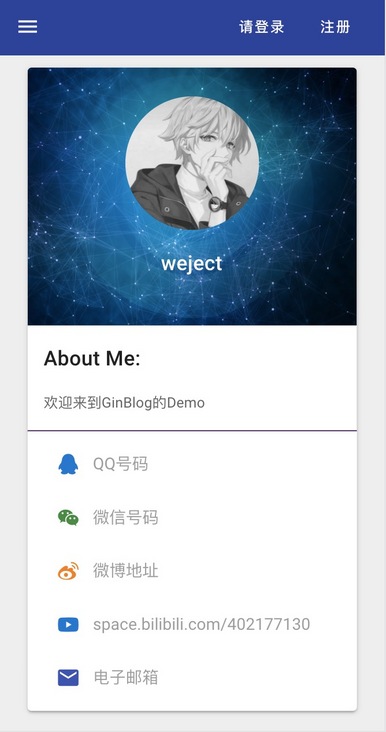
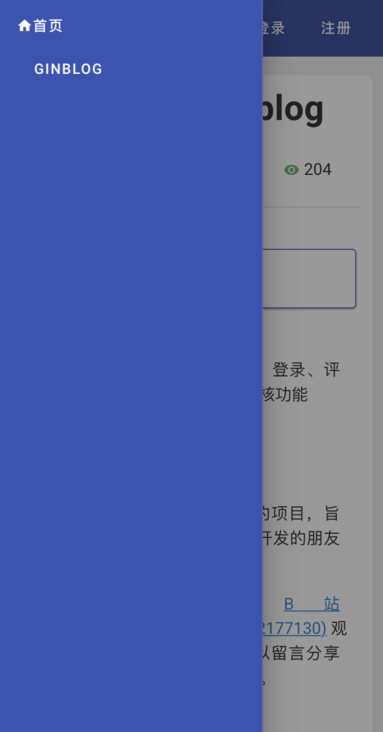
- 2021.1.2 加入注册、登录、评论功能,后台管理加入评论审核功能
- 2021.1.3 增加 登录、注册验证功能;增加评论数量显示;增加阅读数量显示
增加:文章页面评论数、阅读数
介绍
gin+vue 全栈制作一个博客。
这是一个分享全栈制作过程的项目,旨在为有兴趣接触 golang web 开发的朋友分享一些制作经验。
你可以前往 B 站(https://space.bilibili.com/402177130) 观看全栈的制作过程,你也可以留言分享你的观点,非常乐意与你交流。
目录结构
├─ .gitignore
│ go.mod // 项目依赖
│ go.sum
│ latest_log.log
│ LICENSE
│ main.go //主程序
│ README.md
│ tree.txt
│
├─api
├─config // 项目配置入口
├─database // 数据库备份文件(初始化)
├─log // 项目日志
├─middleware // 中间件
├─model // 数据模型层
├─routes
│ router.go // 路由入口
├─static // 打包静态文件
│ ├─admin // 后台管理页面
│ └─front // 前端展示页面
├─upload
├─utils // 项目公用工具库
│ │ setting.go
│ ├─errmsg
│ └─validator
└─web // 前端开发源码(VUECLI项目源文件)
├─admin
└─front运行&&部署
克隆项目
git clone git@gitee.com:wejectchan/ginblog.git or git clone https://github.com/wejectchen/Ginblog.git
- 转到下面文件夹下
./config/config.ini [server] AppMode = debug # debug 开发模式,release 生产模式 HttpPort = :3000 # 项目端口 JwtKey = 89js82js72 #JWT密钥,随机字符串即可 [database] Db = mysql #数据库类型,不能变更为其他形式 DbHost = 127.0.0.1 # 数据库地址 DbPort = 3306 # 数据库端口 DbUser = ginblog # 数据库用户名 DbPassWord = admin123 # 数据库用户密码 DbName = ginblog # 数据库名 [qiniu] # 七牛储存信息 AccessKey = # AK SecretKey = # SK Bucket = QiniuSever =
- 在database中将sql文件导入数据库
推荐navicat或者其他sql管理工具导入
- 启动项目
go run main.go
此时,项目启动,你可以访问页面
首页 http://localhost:3000 后台管理页面 http://localhost:3000/admin 默认管理员:admin 密码:123456
enjoy~~~~
==使用、二开过程中,发现问题或者有功能需求欢迎提交 sudo apt-get remove docker docker-engine docker.io containerd runc
Reading package lists... Done
Building dependency tree
Reading state information... Done
Package 'docker-engine' is not installed, so not removed
Package 'docker' is not installed, so not removed
Package 'containerd' is not installed, so not removed
Package 'docker.io' is not installed, so not removed
Package 'runc' is not installed, so not removed
0 upgraded, 0 newly installed, 0 to remove and 3 not upgraded.
- 添加新版本仓库
$ sudo apt-get update $ sudo apt-get install \ apt-transport-https \ ca-certificates \ curl \ gnupg-agent \ software-properties-common
- 获取官方GPG key
$ curl -fsSL https://download.docker.com/linux/ubuntu/gpg | sudo apt-key add -
- 验证key,如果输出的是下列内容,则说明正确
$ sudo apt-key fingerprint 0EBFCD88 pub rsa4096 2017-02-22 [SCEA] 9DC8 5822 9FC7 DD38 854A E2D8 8D81 803C 0EBF CD88 uid [ unknown] Docker Release (CE deb) <docker> sub rsa4096 2017-02-22 [S]</docker>
- 添加仓库地址
$ sudo add-apt-repository \ "deb [arch=amd64] https://download.docker.com/linux/ubuntu \ $(lsb_release -cs) \ stable" #也可以用国内的仓库下载,速度较快,推荐 $ sudo add-apt-repository \ "deb [arch=amd64] https://mirrors.ustc.edu.cn/docker-ce/linux/ubuntu/ \ $(lsb_release -cs) \ stable"
- 更新仓库和安装
$ sudo apt-get update $ sudo apt-get install docker-ce docker-ce-cli containerd.io
- 进行验证,运行hello-world
$ docker pull hello-world
$ docker run hello-world
#出现以下信息,表示docker安装成功,已经可以正常运行
Hello from Docker!
This message shows that your installation appears to be working correctly.
To generate this message, Docker took the following steps:
1. The Docker client contacted the Docker daemon.
2. The Docker daemon pulled the "hello-world" image from the Docker Hub.(amd64)
3. The Docker daemon created a new container from that image which runs the executable that produces the output you are currently reading.
4. The Docker daemon streamed that output to the Docker client, which sent it to your terminal.
To try something more ambitious, you can run an Ubuntu container with:
$ docker run -it ubuntu bash
Share images, automate workflows, and more with a free Docker ID:
https://hub.docker.com/
For more examples and ideas, visit:
https://docs.docker.com/get-started/- 额外:配置国内仓储镜像,保证拉取速度
# 这里以阿里云为例,阿里云为用户提供了私人仓库,配置有所不同。 # 具体需要登录阿里云管理,进入控制台,找到 `镜像加速服务` -> `镜像工具` -> `镜像加速器` sudo mkdir -p /etc/docker sudo tee /etc/docker/daemon.json
到此,我们的docker环境就正式配置好了。
二、拉取镜像和创建镜像和容器编排
接下来,我们就要制作运行项目需要的镜像了
Mysql服务器的镜像
首先,个人非常不建议mysql用docker来部署,有几个原因:
- 必须做数据卷的映射,
#首先确定mysql是否能被搜素到,这步可以跳过,也可以在dockerhub.com中搜索 $ docker search mysql #拉取镜像 docker pull mysql #这里默认是拉取的最新版本,如果需要特定版本可以在镜像后面添加tag,具体版本信息可以在dockerhub.com查询 #特定版本拉取,比如要拉取8.0.22(版本号一定要是官方放出的版本号,否则是查找不到的) docker pull mysql:8.0.22 #这时可以查看下拉取的镜像 docker images #运行镜像 docker run -d -p 3306:3306 -v /my/own/datadir:/var/lib/mysql --name ginblog-mysql -e MYSQL_ROOT_PASSWORD=admin123 mysql # -d 表示后台运行,并返回容器id # -p 3006:3306 表示端口映射,具体为 -p 主机端口:容器端口 # --name 给容器取个名字 # -e MYSQL_ROOT_PASSWORD=password 给mysql root管理员设置密码 # -v /my/own/datadir:/var/lib/mysql 添加数据卷/my/own/datadir是主机的数据库路径 /var/lib/mysql是容器中的数据库路径,这一步非常重要 #进入容器配置 docker exec -it ginblog-mysql bash root@ed9345077e02:/# mysql -u root -p Enter password: Welcome to the MySQL monitor. Commands end with ; or \g. Your MySQL connection id is 8 Server version: 8.0.22 MySQL Community Server - GPL Copyright (c) 2000, 2020, Oracle and/or its affiliates. All rights reserved. Oracle is a registered trademark of Oracle Corporation and/or its affiliates. Other names may be trademarks of their respective owners. Type 'help;' or '\h' for help. Type '\c' to clear the current input statement. mysql> # 之后就和一般情况下mysql的操作一样了。
制作ginblog项目镜像
- 首相要拉取我们的ginblog项目
# 新建一个项目文件夹,在你认为任何适合的地方都可以 $ cd / $ mkdir app # 我们这里利用git来远程同步 $ git clone 项目地址
- 编写Dockerfile
FROM golang:latest RUN go env -w GO111MODULE=on RUN go env -w GOPROXY=https://goproxy.cn,https://goproxy.io,direct WORKDIR $GOPATH/src/ginblog COPY . $GOPATH/src/ginblog RUN go build . EXPOSE 3000 ENTRYPOINT ["./ginblog"]
- 配置ginblog的config
# config/config.ini # DbHost = ginblog-mysql 是为了后面容器互通做准备,对应的是mysql容器的name Db = mysql DbHost = ginblog-mysql DbPort = 3306 DbUser = ginblog DbPassWord = admin123 DbName = ginblog
这样的话,我们大概就配置好docker的build镜像文件了。
- 最后我们在确定下前端
// 在 web/admin/src/plugin/http.js 和 web/front/src/plugin/http.js 两个文件夹中,将 baseURL地址改为部署的服务器线上地址 axios.defaults.baseURL = 'http://localhost:3000/api/v1' // 修改为 axios.defaults.baseURL = 'http://线上服务器ip或域名:3000/api/v1'
别忘了,修改完地址后,重新打包下
$ yarn build $ npm run build
生成镜像
最后一步,就是生成我们的ginblog docker image了,这部很简单,运行下列命令
$ docker build -t ginblog . $ docker run -d -p 3000:3000 --name ginblog ginblog #这样访问服务器IP:3000 就可以访问网站了
以上就是《用golang+vue+mysql全栈制作一个博客》的详细内容,更多关于mysql的资料请关注golang学习网公众号!
版本声明
本文转载于:SegmentFault 如有侵犯,请联系study_golang@163.com删除
查看更多
最新文章
-

- 数据库 · MySQL | 3天前 | mysql 范式
- MySQL数据库范式有哪些?
- 271浏览 收藏
-

- 数据库 · MySQL | 5天前 |
- MySQL连接管理及连接池优化方法
- 338浏览 收藏
-

- 数据库 · MySQL | 6天前 |
- MySQL基础命令大全新手入门必看
- 419浏览 收藏
-

- 数据库 · MySQL | 1星期前 |
- MySQL多表连接查询技巧与方法
- 119浏览 收藏
-

- 数据库 · MySQL | 2星期前 |
- MySQL增删改查操作详解
- 127浏览 收藏
-

- 数据库 · MySQL | 2星期前 |
- MySQL权限管理与设置全攻略
- 137浏览 收藏
-

- 数据库 · MySQL | 2星期前 |
- MySQL权限管理设置全攻略
- 473浏览 收藏
-

- 数据库 · MySQL | 2星期前 |
- MySQL查询缓存配置与作用解析
- 140浏览 收藏
-

- 数据库 · MySQL | 2星期前 |
- MySQLwhere条件筛选全解析
- 252浏览 收藏
-

- 数据库 · MySQL | 3星期前 |
- MySQLIF函数详解与使用示例
- 434浏览 收藏
-

- 数据库 · MySQL | 3星期前 |
- mysql数据库基础命令 新手必学的mysql操作指令合集
- 233浏览 收藏
-

- 数据库 · MySQL | 3星期前 | mysql 聚合函数
- mysql数据库中聚合函数的功能_mysql数据库中统计函数的作用
- 385浏览 收藏
查看更多
课程推荐
-

- 前端进阶之JavaScript设计模式
- 设计模式是开发人员在软件开发过程中面临一般问题时的解决方案,代表了最佳的实践。本课程的主打内容包括JS常见设计模式以及具体应用场景,打造一站式知识长龙服务,适合有JS基础的同学学习。
- 543次学习
-

- GO语言核心编程课程
- 本课程采用真实案例,全面具体可落地,从理论到实践,一步一步将GO核心编程技术、编程思想、底层实现融会贯通,使学习者贴近时代脉搏,做IT互联网时代的弄潮儿。
- 516次学习
-

- 简单聊聊mysql8与网络通信
- 如有问题加微信:Le-studyg;在课程中,我们将首先介绍MySQL8的新特性,包括性能优化、安全增强、新数据类型等,帮助学生快速熟悉MySQL8的最新功能。接着,我们将深入解析MySQL的网络通信机制,包括协议、连接管理、数据传输等,让
- 500次学习
-

- JavaScript正则表达式基础与实战
- 在任何一门编程语言中,正则表达式,都是一项重要的知识,它提供了高效的字符串匹配与捕获机制,可以极大的简化程序设计。
- 487次学习
-

- 从零制作响应式网站—Grid布局
- 本系列教程将展示从零制作一个假想的网络科技公司官网,分为导航,轮播,关于我们,成功案例,服务流程,团队介绍,数据部分,公司动态,底部信息等内容区块。网站整体采用CSSGrid布局,支持响应式,有流畅过渡和展现动画。
- 485次学习
查看更多
AI推荐
-

- ChatExcel酷表
- ChatExcel酷表是由北京大学团队打造的Excel聊天机器人,用自然语言操控表格,简化数据处理,告别繁琐操作,提升工作效率!适用于学生、上班族及政府人员。
- 3640次使用
-

- Any绘本
- 探索Any绘本(anypicturebook.com/zh),一款开源免费的AI绘本创作工具,基于Google Gemini与Flux AI模型,让您轻松创作个性化绘本。适用于家庭、教育、创作等多种场景,零门槛,高自由度,技术透明,本地可控。
- 3901次使用
-

- 可赞AI
- 可赞AI,AI驱动的办公可视化智能工具,助您轻松实现文本与可视化元素高效转化。无论是智能文档生成、多格式文本解析,还是一键生成专业图表、脑图、知识卡片,可赞AI都能让信息处理更清晰高效。覆盖数据汇报、会议纪要、内容营销等全场景,大幅提升办公效率,降低专业门槛,是您提升工作效率的得力助手。
- 3846次使用
-

- 星月写作
- 星月写作是国内首款聚焦中文网络小说创作的AI辅助工具,解决网文作者从构思到变现的全流程痛点。AI扫榜、专属模板、全链路适配,助力新人快速上手,资深作者效率倍增。
- 5014次使用
-

- MagicLight
- MagicLight.ai是全球首款叙事驱动型AI动画视频创作平台,专注于解决从故事想法到完整动画的全流程痛点。它通过自研AI模型,保障角色、风格、场景高度一致性,让零动画经验者也能高效产出专业级叙事内容。广泛适用于独立创作者、动画工作室、教育机构及企业营销,助您轻松实现创意落地与商业化。
- 4218次使用
查看更多
相关文章
-
- golang MySQL实现对数据库表存储获取操作示例
- 2022-12-22 499浏览
-
- 搞一个自娱自乐的博客(二) 架构搭建
- 2023-02-16 244浏览
-
- B-Tree、B+Tree以及B-link Tree
- 2023-01-19 235浏览
-
- mysql面试题
- 2023-01-17 157浏览
-
- MySQL数据表简单查询
- 2023-01-10 101浏览

 PHP面试题
PHP面试题 


